Come accendere la torcia sul telefono Android 7 semplici modi
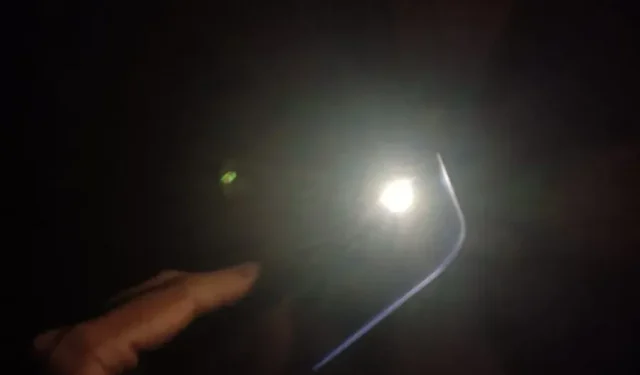
Hai capito come accendere la torcia sul tuo telefono Android? Ecco un metodo semplice e pratico per aiutarti a farlo rapidamente.

come accendere la torcia sul telefono Android?
La torcia può essere accesa su un telefono Android in diversi modi:
- Utilizzando il pannello delle impostazioni rapide
- Comandi vocali nell’Assistente Google
- Installazione di un’applicazione di terze parti
- Gesti come scuotere e toccare il retro del telefono
- Tasti del volume.
La torcia viene utilizzata più spesso di quanto si pensi. Nelle situazioni quotidiane, lo usiamo per guardare in un vicolo buio o in un parcheggio.
Inoltre, viene utilizzato anche in caso di emergenza, ad esempio quando ti guardi intorno tra i cespugli quando senti qualcosa di strano o stai guardando un’ombra che ti segue.
In generale, non sai mai quando devi accendere la torcia con il tuo smartphone.
Pertanto, ho spiegato i modi più efficaci per accendere la torcia al momento giusto.
1. Usa l’Assistente Google
I comandi vocali sono molto efficaci in ambienti silenziosi. Per accendere la torcia con un comando vocale:
- Dì “Ok Google” a voce alta e chiara per avviare l’Assistente Google oppure fai clic sull’icona nella schermata iniziale. Puoi anche premere a lungo il pulsante Home.
- Ora dì “Accendi la torcia”. In alternativa, puoi digitare “Accendi la torcia”.
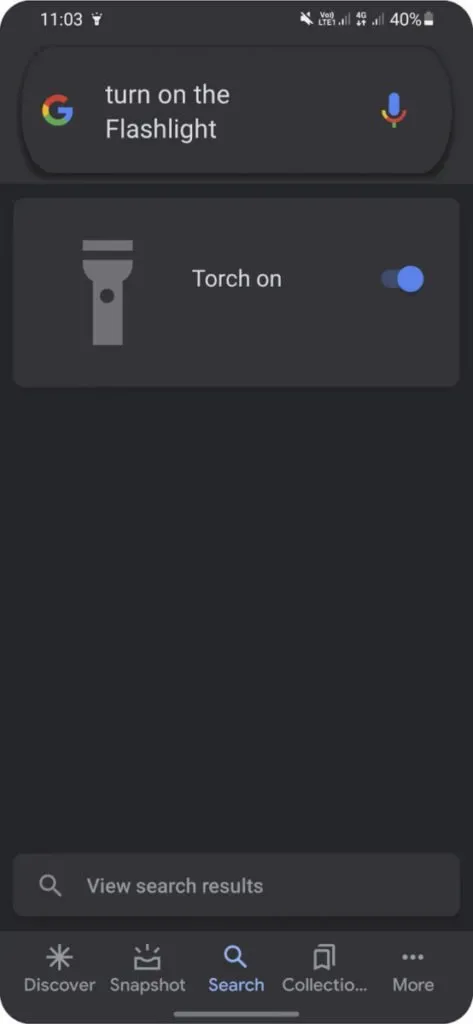
Usa gli Action Block
Puoi anche accendere la torcia semplicemente premendo il pulsante nella schermata principale. L’Assistente Google ti consente di eseguire istantaneamente le attività quotidiane utilizzando la funzione Action Blocks. Per accendere la torcia utilizzando i blocchi azione,
- Installa l’app Action Blocks dal Play Store.
- Utilizza il percorso seguente: Crea un blocco di azioni<Azione personalizzata<Inserisci la torcia accesa.
- Toccare Sì per confermare. Disabilita l’azione rumorosa e la vibrazione
- Fai clic su “Aggiungi alla schermata iniziale” e posiziona il widget sulla schermata iniziale.
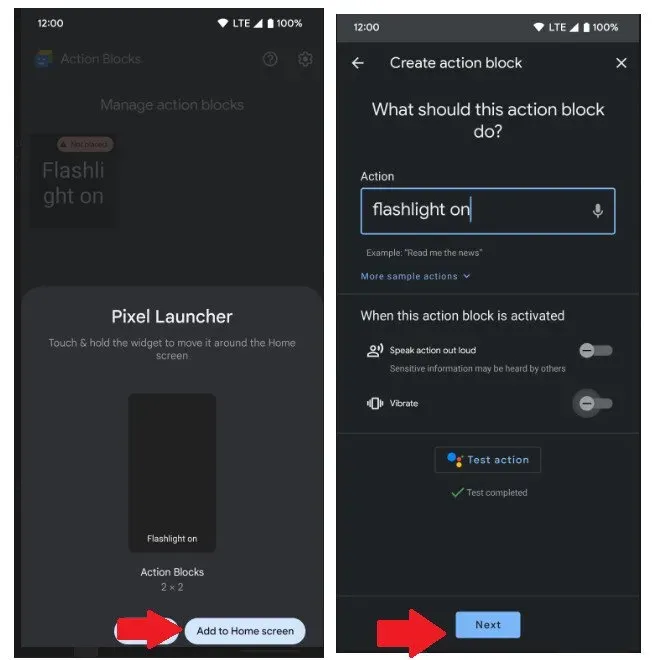
2. Pannello impostazioni rapide
La maggior parte dei telefoni ha un’icona a forma di torcia nel Menu rapido. Per accendere la torcia dalle impostazioni rapide:
- Scorri verso il basso due volte dalla parte superiore del telefono per aprire ed espandere il pannello Impostazioni rapide.
- Trova l’icona della torcia e fai clic per accenderla.
- Per aumentare o diminuire la luminosità della torcia, tenere premuta l’icona.
- Sposta il cursore verso destra per impostare la luminosità massima.
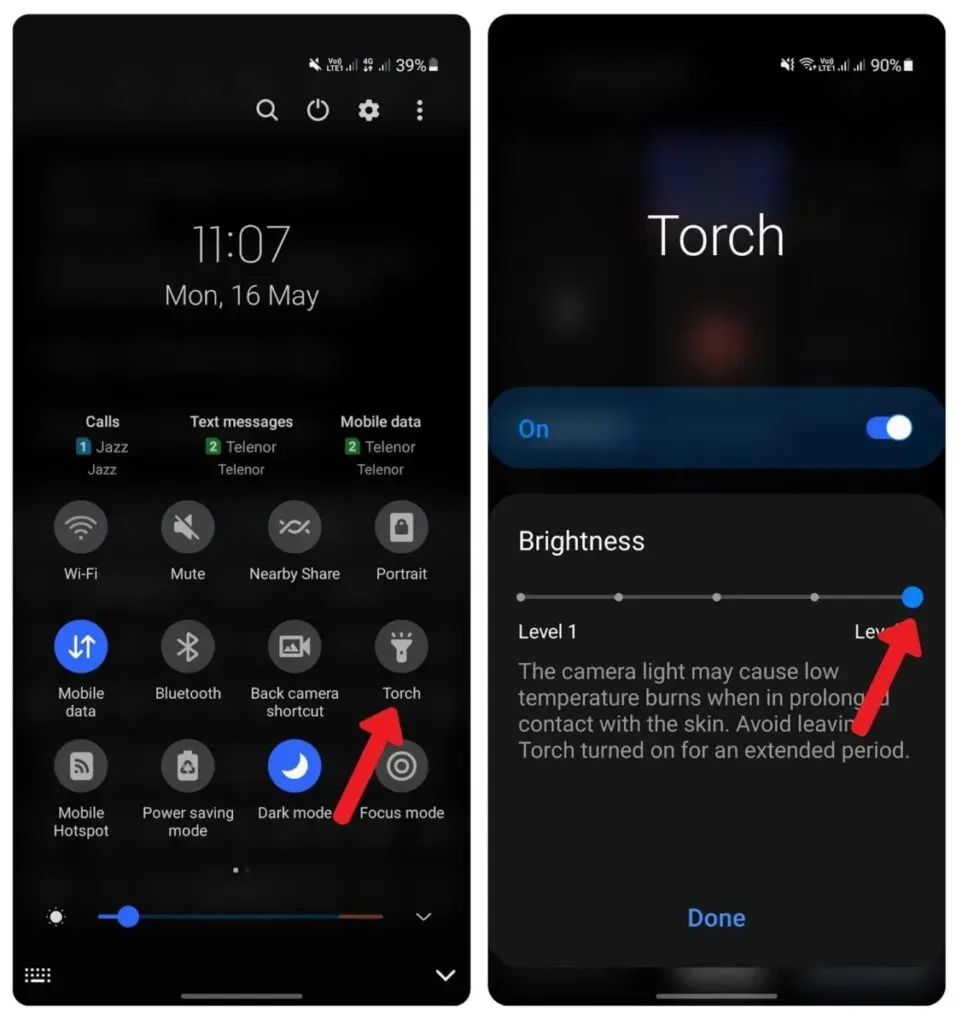
Cosa succede se non riesco a trovare l’icona della torcia nelle impostazioni rapide?
Anche una persona attenta può spostare accidentalmente le cose. Se non riesci a trovare la torcia nella barra delle impostazioni rapide, il bambino è nel futuro o potresti averlo spostato nella barra dei pulsanti inaccessibile. Rimettilo nelle impostazioni rapide,
- Scorri verso il basso due volte per aprire il menu delle impostazioni rapide avanzate.
- Ora scorri verso destra e quindi tocca l’icona più alla fine per aprire la barra dei pulsanti non disponibili.
- Far scorrere l’icona dall’alto verso il pannello dei pulsanti disponibili.
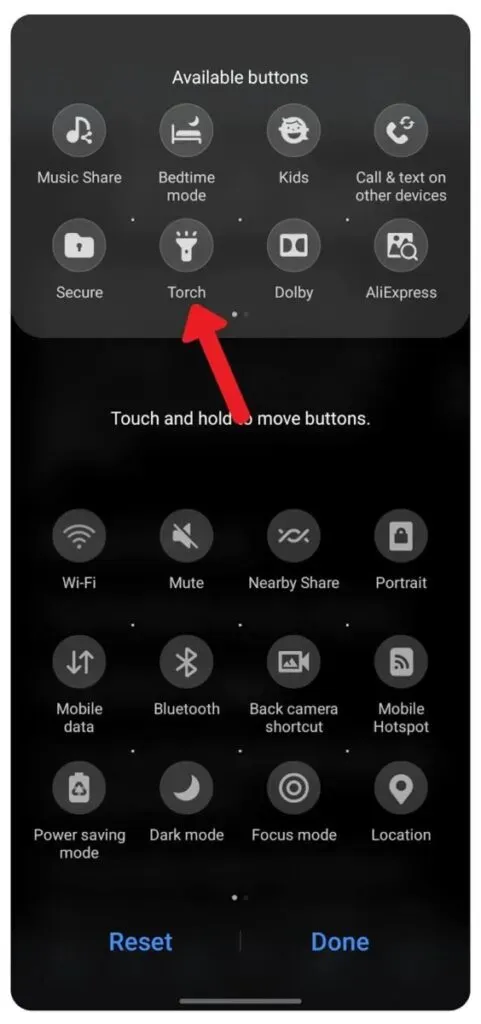
3. Accendi la torcia utilizzando i pulsanti del volume.
Per accendere la torcia utilizzando i pulsanti del volume:
- Installa un’app di terze parti come Torchie – Torcia con pulsante del volume.
- Apri l’app e concedi l’accesso alle funzioni di accessibilità.
- Vai su “Servizi installati” e fai clic su “Torchie Quick”.
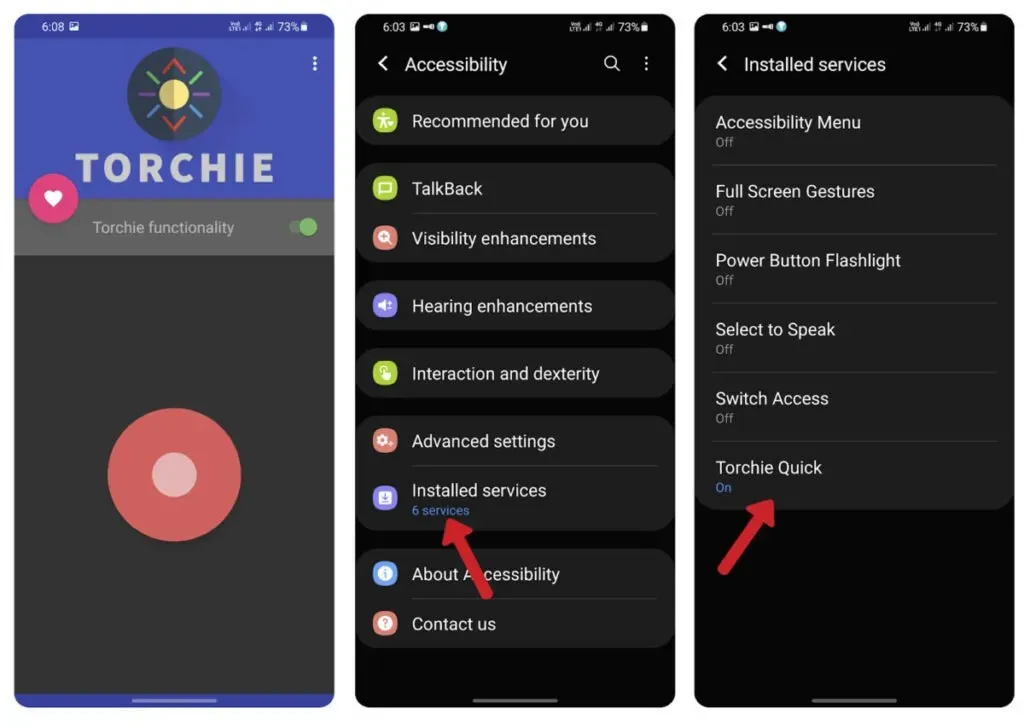
- Fare clic su Consenti, concedendo l’accesso all’applicazione.
- Torna all’applicazione Torchie e abilita la funzionalità Torchie.
- Infine, premi i pulsanti volume su e giù per accendere la torcia.
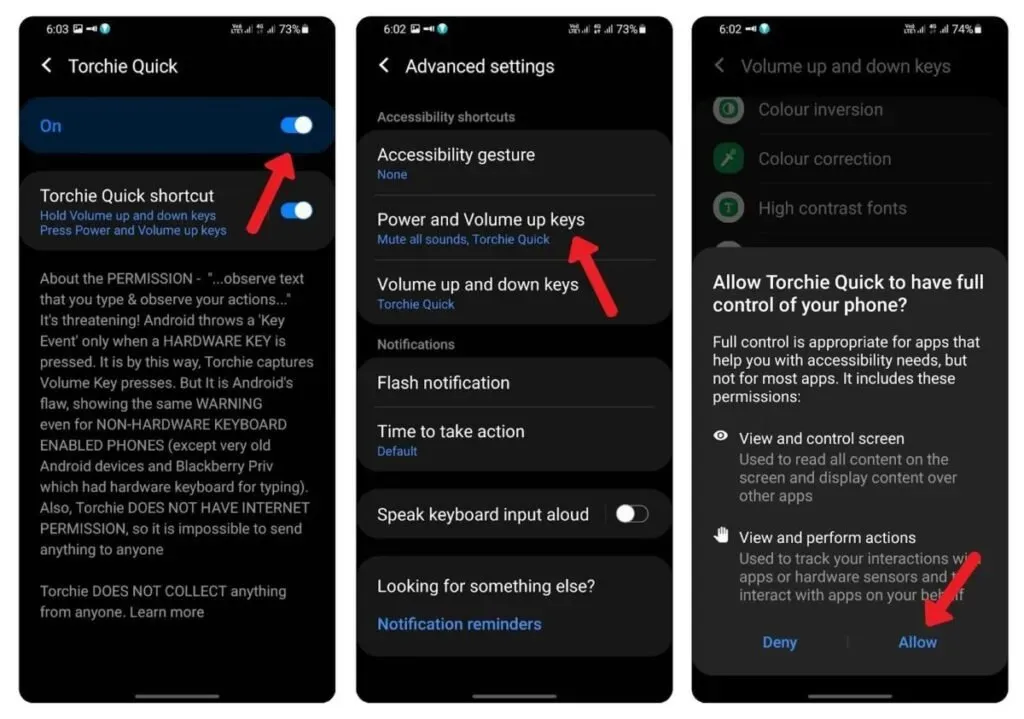
4. Agitare i gesti
I gesti di agitazione vengono utilizzati per accendere le torce. Molti telefoni come Oneplus e Motorola M4 hanno il supporto integrato per i gesti di vibrazione. Muovi il telefono con movimenti taglienti per accendere la torcia.
Tuttavia, la maggior parte dei telefoni non supporta i gesti di agitazione per accendere la torcia. Per tali dispositivi:
- Installa un’app di terze parti come Shake torch .
- Apri l’app
- Ora scuoti il telefono per accendere la torcia
- Se la torcia non si accende, sposta il cursore dal basso verso destra per aumentare la sensibilità.
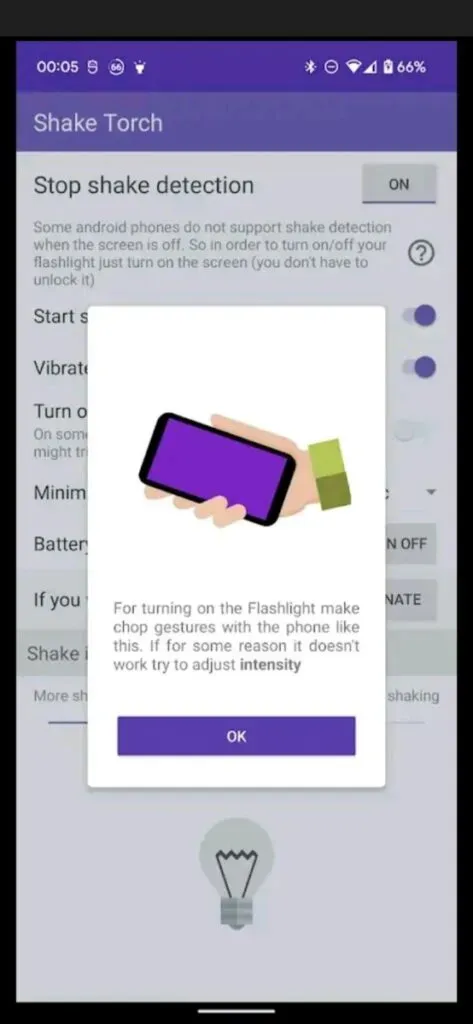
Misure precauzionali:
Attivando la funzione shake puoi accendere la torcia anche quando il telefono è in tasca.
5. Gesti di scorrimento
Android non ha il supporto per i gesti di scorrimento della torcia integrato. Puoi utilizzare i gesti di scorrimento per accendere la torcia su Android:
- Installa un’applicazione di terze parti come gesti a schermo intero.
- Apri l’app e dai “Apparire in primo piano” e “Autorizzazione ad accedere”.
- Segui il percorso Accessibilità<Servizi installati<Gesti a schermo intero<Consenti.
- La maggior parte degli utenti Android scorre verso destra per tornare indietro. Lo swipe dal basso serve per tornare alla schermata principale. Se sei una di queste persone, dovresti abilitare il gesto del bordo sinistro.
- Assicurati che i gesti del bordo destro e inferiore siano disabilitati.
| Dovresti impostare i gesti in base al tuo livello di comfort. Ad esempio, i gesti possono essere diversi per i mancini o per coloro che preferiscono utilizzare i pulsanti della schermata iniziale. |
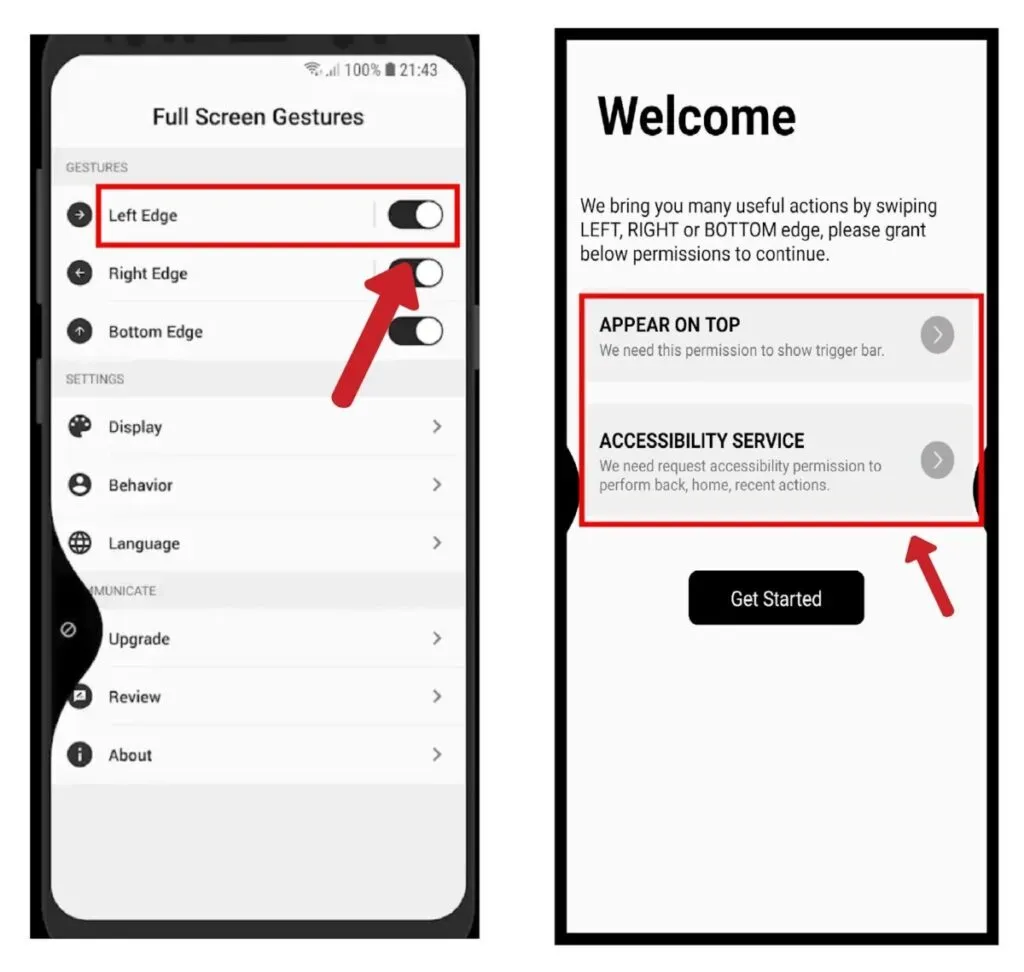
Dispositivi OnePlus
Lo smartphone OnePlus ha un gesto speciale per accendere la torcia. Quando lo schermo è spento, disegna V per accendere la torcia. Per abilitare questa funzione:
- Apri “Impostazioni” dalla schermata principale.
- Scorri verso il basso fino a Gesti.
- Tocca Accendi torcia.
Telefoni Motorola
Il Motorola M4 ha un gesto speciale per accendere la torcia. Basta scorrere verticalmente verso il basso quando lo schermo è spento. Questo gesto accenderà la torcia.
6. Widget torcia elettrica
Puoi posizionare un widget sulla schermata iniziale per accendere istantaneamente la torcia. Ecco come creare un widget torcia:
- Installa un’applicazione di terze parti come Flashlight Widget.
- Apri l’app e verrà visualizzato un messaggio
- Fare clic su “Aggiungi” per creare un widget.
- Posiziona il widget sulla schermata iniziale e toccalo per accendere la torcia.
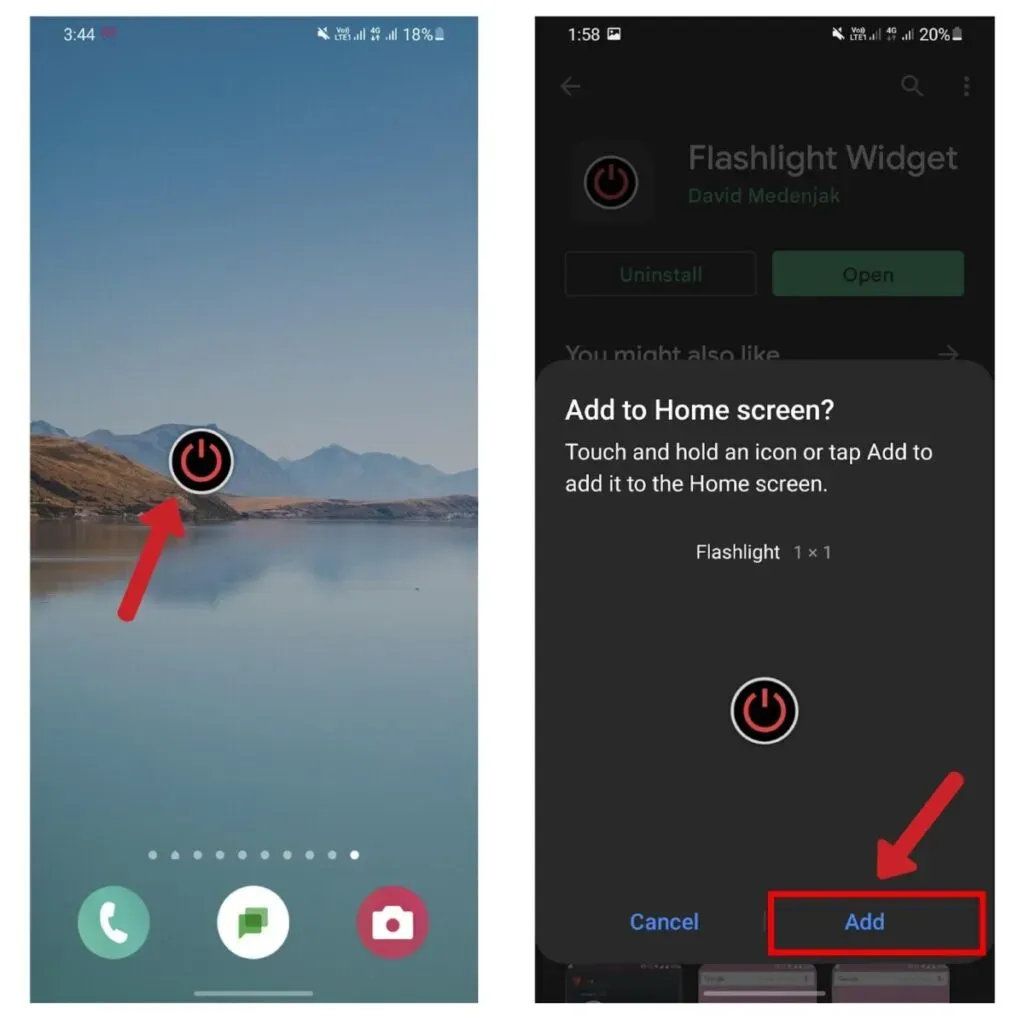
7. Tocca due volte il retro del telefono.
Google ha offerto agli utenti di Android 13 una funzione di tocco rapido. Può essere configurato per accendere la torcia
- Vai su Impostazioni <Sistema <Gesti.
- Tocca Tocco rapido, quindi scorri verso il basso fino all’opzione Attiva/disattiva torcia.
- Tocca due volte il retro del telefono per assicurarti di visualizzare la notifica di rilevamento del tocco rapido.
Altri utenti Android possono installare l’ app Tap Tap di XDA Developers . Non solo accende la torcia dal retro del telefono, ma offre anche molti altri gesti. Segui queste istruzioni per utilizzare l’app:
- Scarica l’APK cliccando qui .
- Consenti a Chrome di scaricare file non protetti
- Apri l’app e dai il permesso di scaricare da fonti sconosciute.
- Una volta completata l’installazione, dai all’app l’accessibilità e molte altre autorizzazioni.
- Usa il doppio o il triplo tocco per accendere la torcia
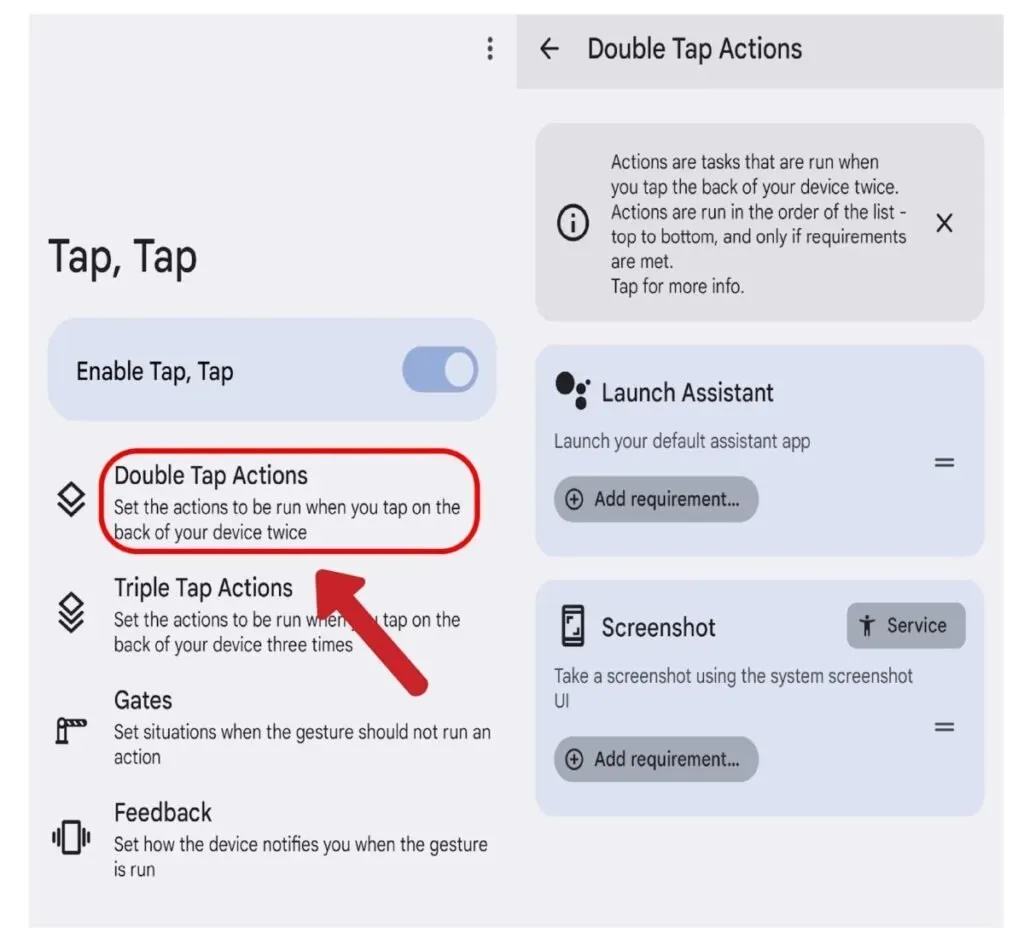
Come accendere la torcia dello schermo?
La maggior parte dei telefoni Android non ha il supporto integrato per le luci dello schermo. Per accendere la torcia dello schermo:
- Installa l’app Screen Flashlight dal Google Play Store.
- Apri l’app e fai clic sull’icona della torcia
- Per cambiare il colore della torcia dello schermo, tocca l’icona della tinta del colore nell’angolo in basso a sinistra. Fare clic sull’icona dell’interruttore del colore per accendere la torcia.
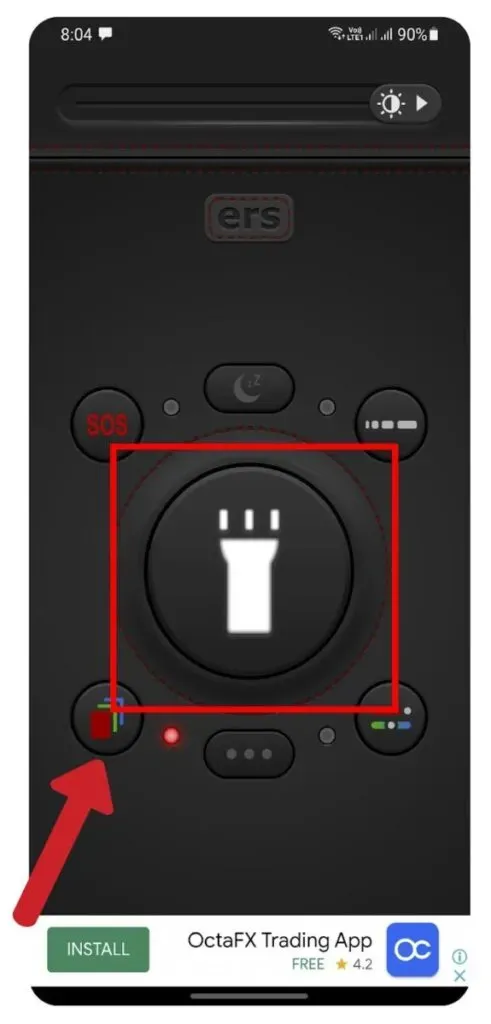
Hai cattive abitudini, come posticipare la sveglia per altri cinque minuti di sonno? Poi ti rendi conto che hai dormito per due ore di fila! Com’è possibile sbarazzarsi di una tale situazione? La luce è uno dei modi più efficaci per svegliarsi. Quindi, per utilizzare la torcia come sveglia sui dispositivi Android:
- Segui il percorso:
Impostazioni > Accessibilità > Udito > Notifica sfarfallio dello schermo
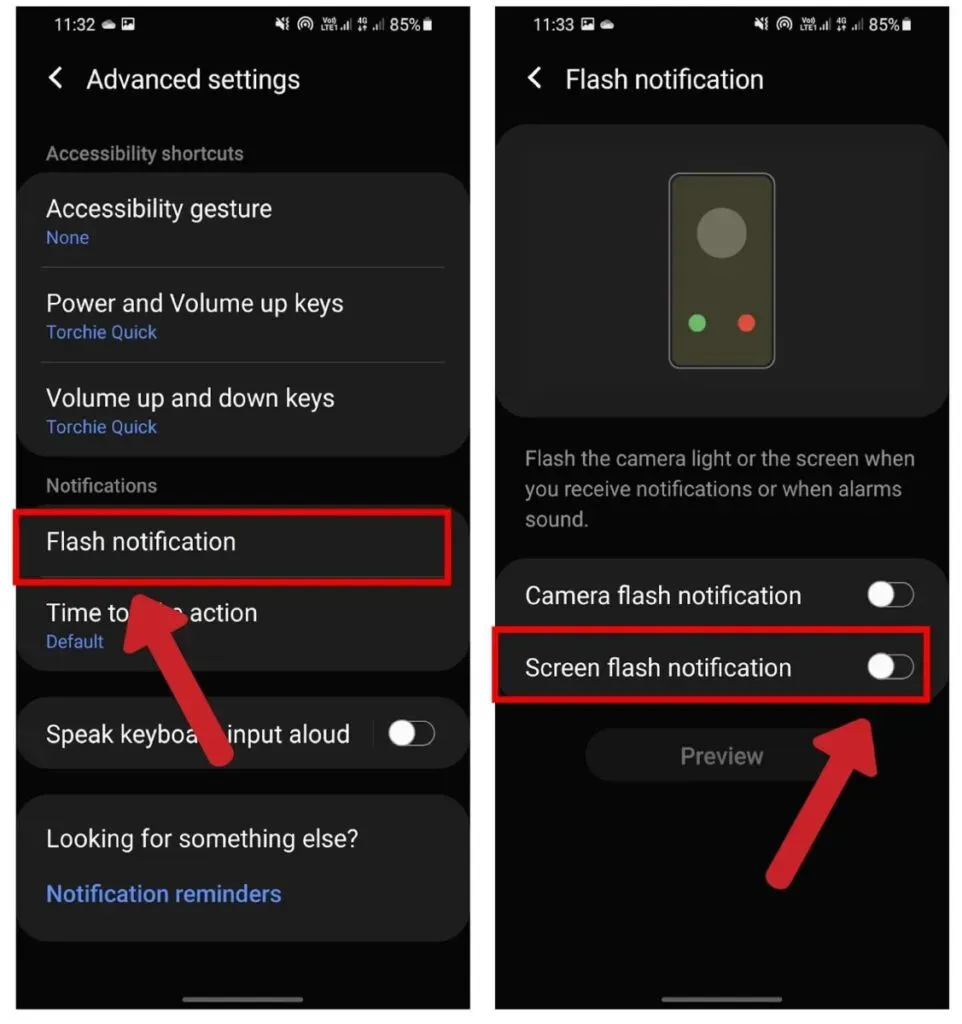
Come impostare le notifiche Flash Light su Android?
Per configurare le notifiche della torcia su Android:
- Apri le impostazioni.
- Scorri verso il basso fino ad Accessibilità.
- Toccare Udito e quindi toccare Notifica flash fotocamera.
Quando suona la sveglia, la torcia inizierà a lampeggiare, dandoti un motivo in più per svegliarti.
Conclusione
Per riassumere, la torcia della fotocamera può essere accesa in vari modi. Nella mia esperienza, il pannello delle impostazioni rapide funziona bene per la maggior parte delle persone. Un’altra opzione che vale la pena considerare è provare a utilizzare un widget. Per chi deve utilizzare frequentemente la torcia, i pulsanti del volume sono la scelta migliore. Alla fine, spero davvero che la torcia ti abbia aiutato a trovare quello che stavi cercando!
FAQ
Perché non riesco ad accendere la torcia sul mio telefono Android?
La torcia non si accende quando viene utilizzata da un’applicazione in background. Disattiva tutte le app in background, riavvia il telefono e accendi la torcia.
Cosa fai quando la torcia del tuo telefono smette di funzionare?
In caso di danni hardware alla torcia, contattare il centro di riparazione del telefono più vicino. Tuttavia, se pensi che ci sia qualcosa di sbagliato nel software, dovresti fare quanto segue: – Rimuovi tutte le applicazioni in background. – Riavvia il telefono. – Eseguire il backup dei file e, come ultima risorsa, riavviare il telefono.
Come faccio ad avere una torcia sul mio schermo?
Puoi creare un widget torcia sullo schermo installando un’app di terze parti dal Play Store. La migliore applicazione widget è Flashlight Widget. Non ha bug o bug ed è ampiamente utilizzato.
La torcia scarica la batteria?
La torcia consuma parte della batteria in caso di uso intenso. Assicurati di spegnerlo quando non lo usi, altrimenti potresti scaricare completamente la batteria.
Una torcia può bruciarsi?
Le torce elettriche di solito diventano molto calde se accese a lungo. Tuttavia, la maggior parte di loro non svanisce. Il telefono spegnerà automaticamente la torcia. La torcia può bruciarsi a causa di una batteria difettosa o dei componenti interni del telefono nel peggiore dei casi.



Lascia un commento